解决U盘写保护问题的方法(如何解除U盘的写保护状态以进行格式化操作)
- 综合领域
- 2024-08-06
- 57
- 更新:2024-07-29 17:47:20
随着科技的发展,U盘已经成为了我们日常工作和生活中不可或缺的一部分。然而,有时候我们在使用U盘时会遇到一个非常烦恼的问题——写保护。当U盘处于写保护状态时,我们无法对其进行格式化操作,这给我们的工作和生活带来了很大的困扰。本文将介绍一些解决U盘写保护问题的方法,帮助读者解除U盘的写保护状态,顺利进行格式化操作。
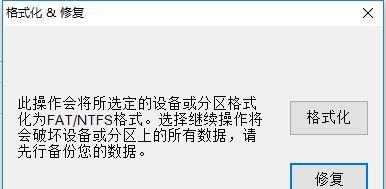
1.检查物理开关是否打开
我们需要检查U盘上是否有物理开关。有些U盘会设计一个物理开关来控制写保护状态,如果这个开关处于锁定状态,那么就无法对U盘进行写入操作。我们需要确保物理开关打开。
2.使用CMD命令进行格式化
如果物理开关已经打开,但U盘仍然处于写保护状态,我们可以尝试使用CMD命令来解除写保护并进行格式化操作。打开命令提示符窗口,输入格式化命令格式:“formatX:/fs:NTFS”,其中X为U盘的盘符,将U盘格式化为NTFS文件系统。
3.修改注册表
如果CMD命令无效,我们可以尝试修改注册表来解决写保护问题。按下Win+R键打开运行窗口,输入“regedit”并回车,打开注册表编辑器。依次找到“HKEY_LOCAL_MACHINE\SYSTEM\CurrentControlSet\Control\StorageDevicePolicies”键值,将其值修改为“0”。
4.使用第三方工具
如果以上方法仍然无效,我们可以尝试使用一些第三方工具来解除U盘的写保护状态。市面上有一些专门针对U盘写保护问题的工具,可以帮助我们解决这个问题。
5.检查病毒感染
有时候U盘的写保护状态是由病毒感染造成的。在解决写保护问题之前,我们需要先使用杀毒软件对U盘进行全面扫描,清除可能存在的病毒。
6.更新驱动程序
驱动程序的过时或不兼容也可能导致U盘写保护问题。我们可以尝试更新U盘的驱动程序来解决写保护问题。找到设备管理器,在“磁盘驱动器”中找到U盘的驱动程序,右键点击并选择“更新驱动程序”。
7.检查U盘硬件问题
有时候U盘本身的硬件问题也可能导致写保护。我们可以尝试将U盘插入其他电脑或接口上,看是否还存在写保护问题。如果在其他设备上依然存在写保护问题,那么可能是U盘硬件本身的问题。
8.清理U盘文件系统
文件系统的错误或损坏也可能导致U盘的写保护状态。我们可以尝试使用Windows自带的磁盘错误检查工具来清理U盘的文件系统。在资源管理器中,右键点击U盘,选择“属性”-“工具”-“错误检查”,然后按照提示进行操作。
9.重新分区和格式化
如果以上方法均无效,我们可以尝试重新对U盘进行分区和格式化操作。打开磁盘管理工具,找到U盘的分区,删除所有分区后,重新进行分区和格式化操作。
10.使用专业数据恢复软件
如果你不希望格式化U盘而只是想恢复数据,可以尝试使用一些专业的数据恢复软件来解决写保护问题。这些软件可以帮助我们恢复U盘中的数据,而不进行格式化操作。
11.联系U盘厂家或维修中心
如果你尝试了以上所有方法仍然无效,那么可能是U盘硬件本身存在问题。这时候,建议联系U盘的厂家或者专业的维修中心,寻求他们的帮助和解决方案。
12.注意备份重要数据
在解决写保护问题之前,我们需要特别注意备份U盘中的重要数据。由于格式化操作会清空U盘中的所有数据,因此需要提前备份以免数据丢失。
13.避免使用未知来源的U盘
为了避免遇到写保护等问题,我们应尽量避免使用未知来源的U盘。购买正规品牌的U盘,并确保从可靠的渠道购买。
14.定期维护U盘
为了保持U盘的良好状态,我们需要定期进行维护。这包括杀毒、清理垃圾文件、及时更新驱动程序等操作。
15.提高使用习惯
提高使用习惯也是防止U盘写保护问题发生的重要方法。避免在操作过程中频繁插拔U盘,不随意拔掉U盘,避免在写入操作未完成时拔掉U盘等。
U盘写保护问题给我们的工作和生活带来了很大的困扰,但是通过以上所介绍的方法,我们可以解除U盘的写保护状态,顺利进行格式化操作。在解决问题的过程中,我们要注意备份重要数据,选择可靠的解决方案,并定期维护U盘,提高使用习惯。希望这篇文章能对读者解决U盘写保护问题提供一些帮助。
如何解决U盘格式化写保护问题
在使用U盘的过程中,有时会遇到U盘被设置为写保护的问题,无法进行格式化操作。这种情况下,我们需要探索一些有效的解决方案来解除写保护,使U盘恢复正常工作。
1.检查U盘开关和锁定状态
检查U盘身上是否有物理开关,若存在,请确保开关处于打开状态。同时,注意检查U盘上是否有锁定开关,如果有,请尝试将其关闭。
2.检查系统权限和用户账户
确保您当前使用的操作系统账户具备足够的权限来进行格式化操作。如果您不确定,可以尝试切换到管理员账户。
3.使用命令提示符进行格式化
打开命令提示符窗口,输入格式化命令并指定U盘的驱动器号。输入“formatE:”(E为U盘的驱动器号),然后按回车键执行格式化操作。
4.使用第三方格式化工具
如果命令提示符的方式无法解决问题,可以尝试使用第三方格式化工具,如DiskGenius、HPUSBDiskStorageFormatTool等,这些工具通常具有更多的功能和修复选项。
5.检查注册表设置
打开注册表编辑器,定位到“HKEY_LOCAL_MACHINE\SYSTEM\CurrentControlSet\Control\StorageDevicePolicies”路径下。确保WriteProtect键值为0,如果为1,请将其修改为0。
6.禁用写保护策略
打开组策略编辑器,定位到“计算机配置->管理模板->系统->可移动存储访问”路径下。将“禁止使用可移动存储访问”的选项设置为“未配置”或“已禁用”。
7.检查病毒感染
进行全盘杀毒扫描,排除U盘被病毒感染导致写保护的可能性。确保您的计算机和U盘都是安全的。
8.检查U盘物理损坏
如果以上方法都无效,可能是U盘本身存在物理损坏。尝试连接U盘到另一台计算机或使用其他USB接口来确定问题是否依然存在。
9.更新驱动程序
访问U盘制造商的官方网站,下载最新的驱动程序并安装。有时,驱动程序更新可以解决写保护问题。
10.找到专业的数据恢复服务
如果U盘中存有重要数据,而无法解决写保护问题,您可以考虑寻求专业的数据恢复服务,他们可能会提供有效的解决方案。
11.使用U盘修复工具
一些U盘制造商提供了专门的修复工具,您可以访问他们的官方网站下载并使用这些工具来解除写保护。
12.联系技术支持
如果以上方法都无法解决问题,您可以联系U盘制造商或相关技术支持寻求帮助和解决方案。
13.谨慎使用U盘
日常使用中,要注意避免在未安全移除的情况下拔出U盘,避免病毒感染和其他意外情况。
14.购买可靠的U盘品牌
在购买U盘时,选择可靠的品牌和高质量的产品,这样可以减少写保护问题发生的可能性。
15.小心操作系统错误
在格式化U盘之前,确保操作系统没有错误,可以通过重新安装操作系统或修复操作系统来排除此类问题。
在面对U盘格式化写保护问题时,我们可以从检查开关和锁定状态,检查权限和用户账户,使用命令提示符、第三方格式化工具等多个角度去解决。如果以上方法都无效,可以考虑寻求专业的数据恢复服务或联系技术支持。同时,在日常使用中要谨慎操作,选择可靠的品牌和高质量的U盘产品,以减少写保护问题的发生。











